iCloudフォトライブラリを簡単に表示するプロフェッショナルな方法
 更新者 ボーイウォン / 05年2023月09日15:XNUMX
更新者 ボーイウォン / 05年2023月09日15:XNUMXiCloud は Apple Inc. によって作成されたストレージ サービスで、2011 年に開始されました。これらの機能をオンにすると、写真、メモ、ファイルなどが保存され、同期されます。 したがって、iPhone で撮影した画像は、インターネットに接続している限り、iCloud 写真に自動的に保存されます。 iOS を初めて使用する場合は、iCloud の写真を好きな場所で表示する方法に慣れていない可能性があります。
ありがたいことに、さまざまなプラットフォームで iCloud の写真を表示する主な方法を見つけました。 iPhone、Mac、または PC を使用しているかどうかに関係なく、各デバイスで画像を表示する方法が常にあります。 さらに、iCloud の写真を紛失した場合に復元するための効果的なテクニックを追加しました。 効率的なツールと方法が先にあるので、問題を解決するために読み続けてください.
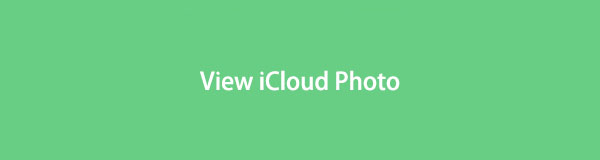
FoneLab for iOSを使用すると、写真、連絡先、ビデオ、ファイル、WhatsApp、Kik、Snapchat、WeChatなどの失われた/削除されたiPhoneデータをiCloudまたはiTunesのバックアップまたはデバイスから復元できます。
- 写真、ビデオ、連絡先、WhatsApp、その他のデータを簡単に復元します。
- 回復前にデータをプレビューします。
- iPhone、iPad、iPod touchが利用可能です。

ガイド一覧
パート 1. iCloud.com で iCloud 写真を表示する
どのデバイスを使用していても、インターネットに接続している限り、ブラウザーで iCloud の写真にいつでもアクセスできます。 必要なのは、アカウントでサインインし、iCloud の公式 Web サイトで写真に簡単にアクセスすることだけです。
iCloud Web サイトで PC 上の iCloud 写真を表示するには、以下の簡単なガイドラインを考慮してください。
ステップ 1コンピューターでデフォルトまたは安全なブラウザーを開き、 icloud.com Webサイト。 Apple ID とパスワードを使用してサインインするように求められます。
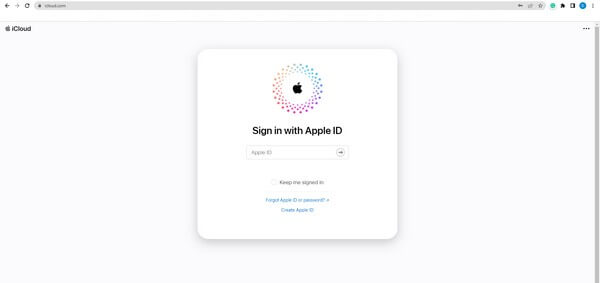
ステップ 2サインインすると、iCloud 機能のアイコンが画面に表示されます。 その中には、上段の写真アイコンがあります。 それをクリックして、iCloud の写真を表示します。
パート 2. Mac の写真アプリで iCloud 写真を表示する
一方、Mac を使用している場合は、iCloud の写真を表示するために Web サイトにアクセスする必要がなくなりました。 Macには写真アプリが組み込まれているため、サービスを有効にするだけで表示できるため、iCloudの画像へのアクセスがより管理しやすくなります.
Mac の写真アプリで iCloud の写真にアクセスする方法に関する知識を把握するには、以下のわかりやすい指示に従います。
ステップ 1見つける 写真 アイコンをクリックして開き、デバイスの写真を表示します。 クリック 写真 画面の左上にあるタブをクリックしてから、 環境設定.
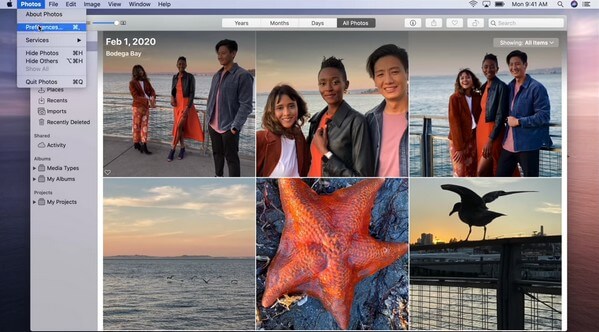
ステップ 2現在地に最も近い iCloud の横にあるアイコン タブを表示して iCloud メニュー。 iCloud の写真を表示するには、 iCloudの写真 それらをMacに同期するオプション。
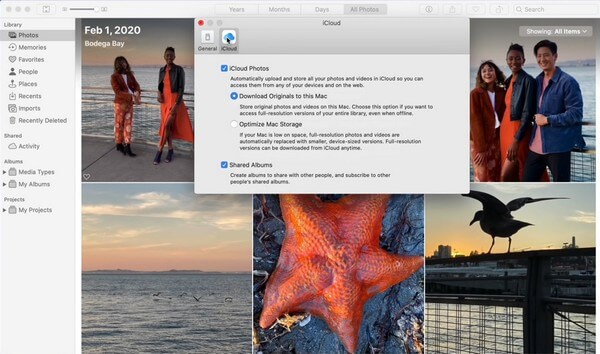
ステップ 3その後、に戻ります 写真 アプリのインターフェース。 iCloudに保存されている画像が表示され、最終的にMacで表示できます 写真 アプリ。
FoneLab for iOSを使用すると、写真、連絡先、ビデオ、ファイル、WhatsApp、Kik、Snapchat、WeChatなどの失われた/削除されたiPhoneデータをiCloudまたはiTunesのバックアップまたはデバイスから復元できます。
- 写真、ビデオ、連絡先、WhatsApp、その他のデータを簡単に復元します。
- 回復前にデータをプレビューします。
- iPhone、iPad、iPod touchが利用可能です。
パート 3. iPhone の写真アプリで iCloud 写真を表示する
新しい iPhone を持っていて、iCloud を写真アプリとまだ同期していない場合、iCloud 上の写真にアクセスできないのは自然なことです。 でも心配はいりません。 iPhone の写真アプリで iCloud 写真にアクセスするプロセスは簡単です。 新しいiPhoneですぐに画像を表示できます。
写真アプリを使用してiPhoneでiCloud写真を表示するには、以下の快適な手順に従ってください。
ステップ 1実行する 設定 アプリを開き、画面の一番上にある自分の名前をタップします。 オプションの XNUMX 番目のセクションで、 iCloud タブには何も表示されないことに注意してください。
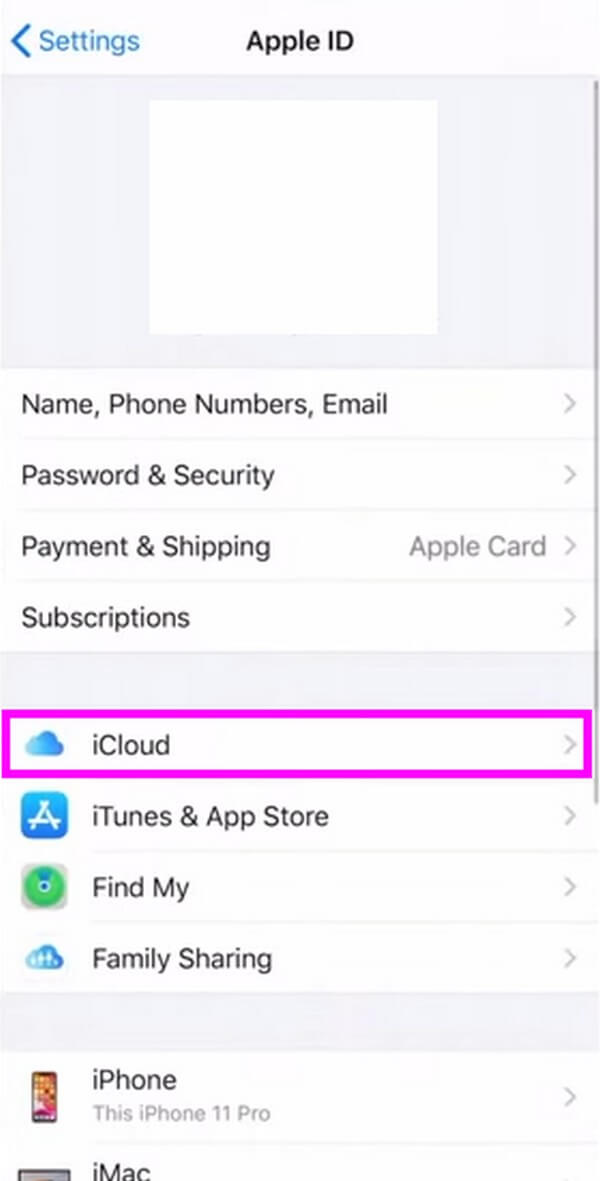
ステップ 2iPhone アプリのリストが次の画面に表示されます。 タップ 写真、次に有効にする iCloudの写真 反対側のスライダーを切り替えます。
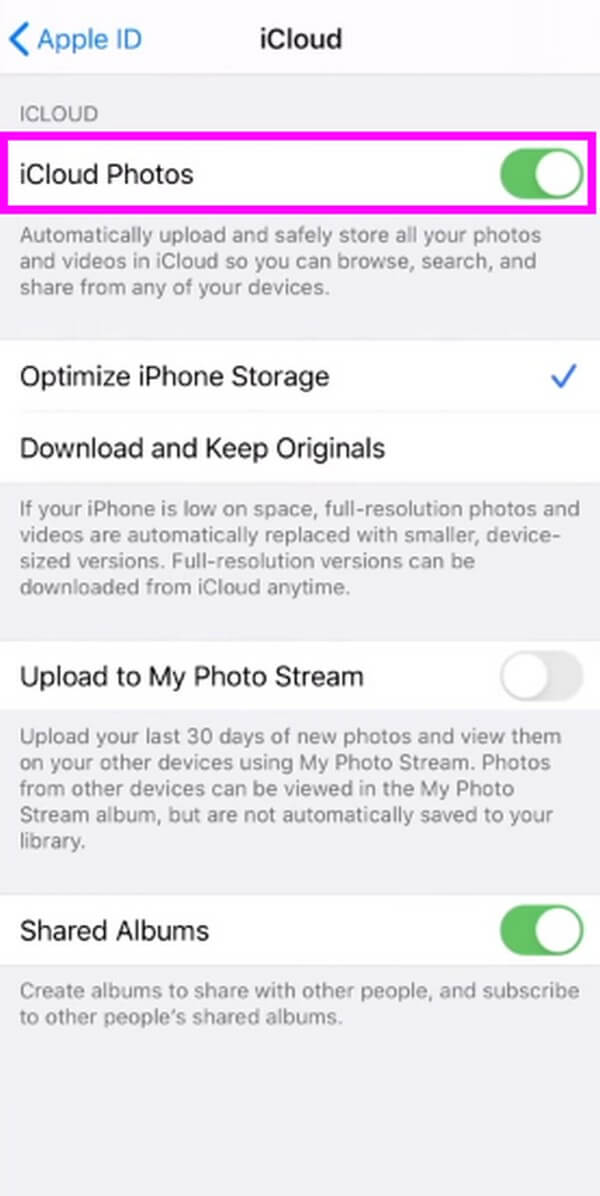
ステップ 3その後、iCloud の写真がデバイスと同期されます。 その結果、あなたはそれらを見ることができます 写真 あなたのiPhone上のアプリ。
パート 4. 共有アルバムで iCloud 写真を表示する
共有アルバムまたは共有ライブラリは、iPhone の機能で、誰でもアクセスできるアルバムを作成できます。 写真を撮った直後に、iPhone カメラで写真を共有することもできます。 写真をアルバムと共有すると、写真は個人のライブラリから自動的に消えます。 ただし、これは、iPhone または iPod Touch が iOS 17 以前および iPadOS 15 以前を実行している場合にのみ使用できることに注意してください。
以下の手間のかからないガイドラインに従って、iCloud の写真共有を理解し、共有アルバムの写真を表示します。
ステップ 1セットアップ アルバムを共有 に移動して、 設定 とタップ 写真 タブ。 確実に iCloudの写真 オンになったら、をタップします 共有ライブラリ. 機能を使用する準備が整うまで、画面上のプロセスに従ってください。
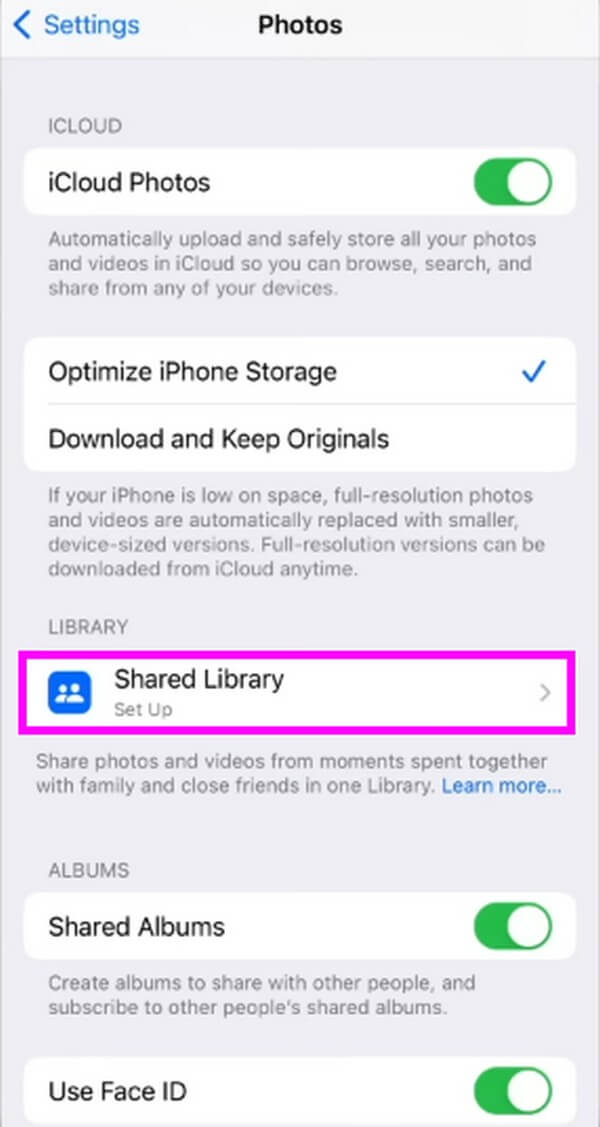
ステップ 2を実行して、共有アルバムの iCloud 写真を表示できます。 写真 アプリ。 次に、 図書館 あなたと他の人が共有した画像を表示するセクション。 個人のライブラリに切り替える場合は、右上の XNUMX つのドット記号をタップし、 個人図書館.
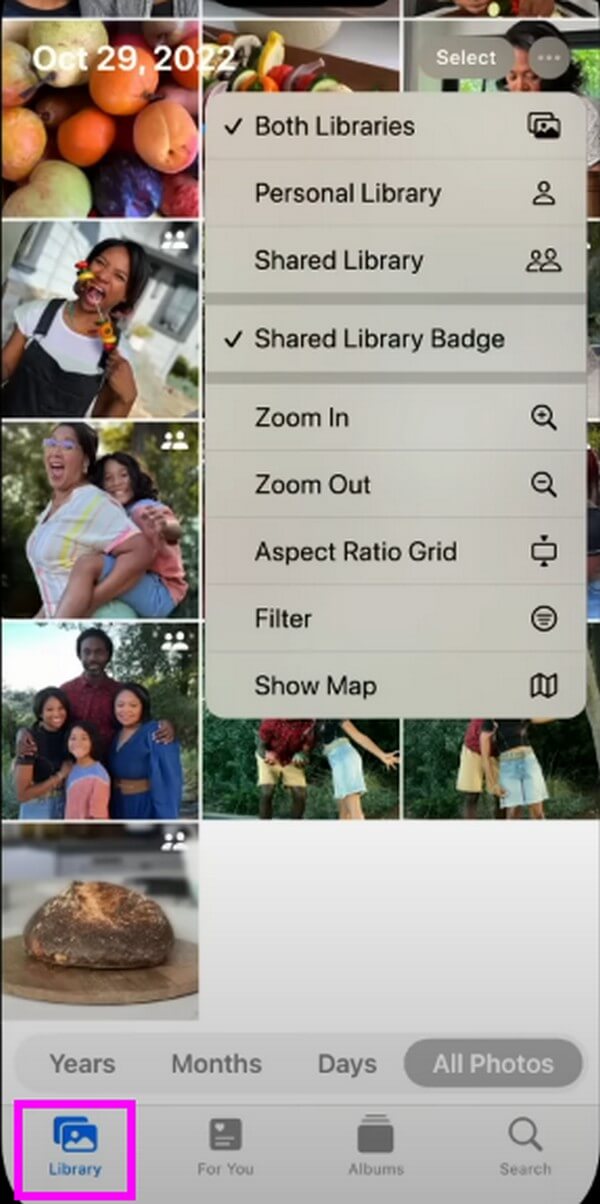
パート 5. FoneLab iPhone データ復元で iCloud 写真を復元
それでも探している iCloud 写真が表示されない場合は、意図せずにそれらを失った可能性があります。 確認するには、 FoneLab iPhoneのデータ復旧 iCloudバックアップで消えた画像を表示します。 それらがスキャン結果から削除されたことを確認した場合は、このツールを使用して、問題のないいくつかの指示だけでそれらをすばやく回復できます。 さらに、FoneLab iPhone Data Recovery には、iPhone に問題がある場合に使用できる他の機能があります。
FoneLab for iOSを使用すると、写真、連絡先、ビデオ、ファイル、WhatsApp、Kik、Snapchat、WeChatなどの失われた/削除されたiPhoneデータをiCloudまたはiTunesのバックアップまたはデバイスから復元できます。
- 写真、ビデオ、連絡先、WhatsApp、その他のデータを簡単に復元します。
- 回復前にデータをプレビューします。
- iPhone、iPad、iPod touchが利用可能です。
以下の管理可能な手順をパターンとして取り、iCloud写真を復元して表示します FoneLab iPhoneのデータ復旧:
ステップ 1ヒットしてFoneLab iPhone Data Recoveryをダウンロードします 無料ダウンロード その公式ページで。 インストール プロセスを続行するには、プログラムがデバイスに変更を加えることを許可する必要があります。 その後、コンピューターでツールの起動を開始できます。
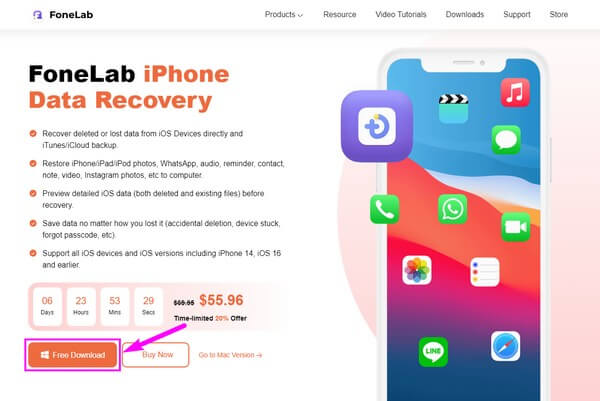
ステップ 2リカバリ ツールの主要なインターフェイスで、iPhone データ リカバリ機能を選択します。 クリック iCloudバックアップファイルから復旧する XNUMX つの回復オプションの中で、Apple ID で iCloud にサインインします。
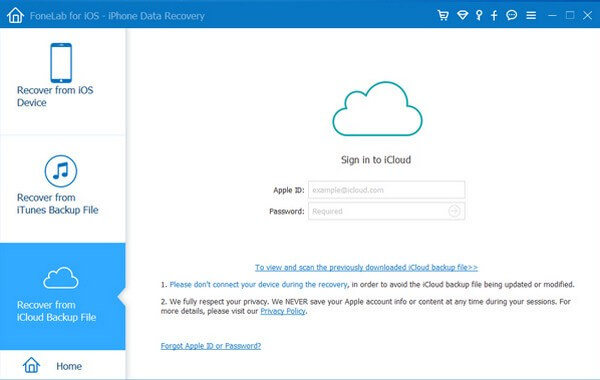
ステップ 3次に、 iCloudバックアップファイル 写真が保存されている場所とそのコンテンツをスキャンします。 そこに保存されている写真がインターフェイスに表示されます。 を選択 iCloudの写真 戻る場合は、 回復する タブを使用して、失われた iCloud の写真を取り戻すことができます。
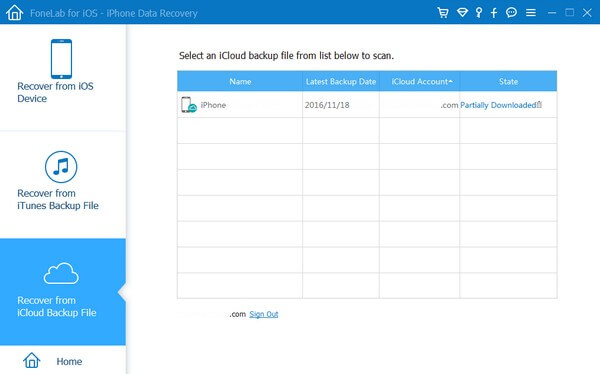
FoneLab for iOSを使用すると、写真、連絡先、ビデオ、ファイル、WhatsApp、Kik、Snapchat、WeChatなどの失われた/削除されたiPhoneデータをiCloudまたはiTunesのバックアップまたはデバイスから復元できます。
- 写真、ビデオ、連絡先、WhatsApp、その他のデータを簡単に復元します。
- 回復前にデータをプレビューします。
- iPhone、iPad、iPod touchが利用可能です。
パート 6. iCloud 写真に関する FAQ
1. iCloud の写真が同期されないのはなぜですか?
接続不良は、iCloud の写真が同期されない最も一般的な理由の XNUMX つです。 に iCloud の写真を同期する お使いのデバイスで、画像を正常に読み込むには、安定したインターネット接続が必要です。 一方、次の場合も再確認する必要があります。 写真 で有効になっています iCloudの設定.
2. iCloud に写真をダウンロードするにはどうすればよいですか?
ブラウザでiCloudアカウントにログインすると、 写真 アイコンをクリックして、iCloud に保存されている画像を表示します。 その後、ダウンロードしたい写真を選択します。 次に、 その他 アイコンと選択 ダウンロード.
iCloud の写真を表示するにはさまざまな方法がありますが、上記の方法が最も人気があるため、これらの方法に頼ることができます。 をインストールすることもできます。 FoneLab iPhoneのデータ復旧 関連する問題が発生した場合に役立つツール。
FoneLab for iOSを使用すると、写真、連絡先、ビデオ、ファイル、WhatsApp、Kik、Snapchat、WeChatなどの失われた/削除されたiPhoneデータをiCloudまたはiTunesのバックアップまたはデバイスから復元できます。
- 写真、ビデオ、連絡先、WhatsApp、その他のデータを簡単に復元します。
- 回復前にデータをプレビューします。
- iPhone、iPad、iPod touchが利用可能です。
